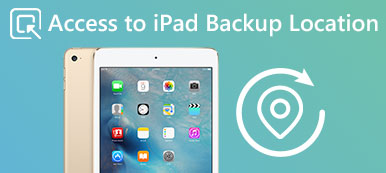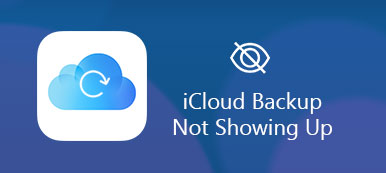Przycisk Home umieszczony w iPhonie oferuje dwie główne funkcje: uwierzytelnianie Touch ID i funkcję zwrotu. Na przykład możesz nacisnąć przycisk Strona główna, aby natychmiast powrócić do ekranu głównego. Co więcej, możesz edytować aplikacje i korzystać z wielozadaniowości bezpośrednio, klikając przycisk Strona główna. Co jednak zrobić, jeśli przycisk Home iPhone'a jest zepsuty?

To frustrujące, gdy przycisk Home przestaje działać, szczególnie gdy iPhone spadnie na podłogę z wysokiego miejsca. Aby skutecznie rozwiązać problem, można obsługiwać iPhone 5S Wymiana przycisku Home ręcznie samodzielnie. W końcu cena przycisku domowego iPhone'a 5S jest znacznie niższa niż w lokalnym sklepie z naprawami.
- Część 1: Jak zamienić przycisk Home na iPhonie
- Część 2: Zalecenie: Napraw wszelkie problemy z oprogramowaniem iOS z odzyskiwaniem systemu iOS
Część 1. Jak zamienić przycisk Home na iPhonie
Przed wymianą przycisku Home na telefonie iPhone 5S należy wcześniej przygotować następujące narzędzia. W rzeczywistości możesz pobrać iPhone 5S Home przycisk Amazon toolkit online, aby przygotować wszystko.
Coś, co musisz przygotować przed DIY iPhone 5S Wymiana przycisku Home
Możesz znaleźć narzędzia do wymiany, jeśli nie przygotujesz wszystkich tych rzeczy poniżej. Tylko upewnij się, że mogą one działać podobnie do oryginalnych.
- Narzędzia do otwierania, uchwyt ssący, narzędzie spudger, isclack lub żyletka
- Wkrętak zabezpieczający 5-point, standardowy śrubokręt #000 Phillips
- iPhone 5S Wymiana przycisku Home Amazon
Cóż, zachowaj ostrożność, aby otworzyć iPhone'a 5S i zastąpić przycisk Home. W przeciwnym razie możesz potrzebować innego przewodnika, który pomoże naprawić nowe uszkodzone części iPhone'a.
Instrukcja krok po kroku wymiany przycisku Home iPhone (iPhone 5S)
Krok 1. Wyłącz telefon iPhone 5S
Przed naprawą urządzenia iDevice, pierwszym krokiem jest zawsze wyłączenie go. Przytrzymaj i naciśnij przycisk zasilania i przesuń suwak. Następnie możesz przejść do dalszych sekcji zamiennika przycisku Home w iPhonie.

Krok 2. Usuń dwie śruby zabezpieczające
Użyj śrubokręta zabezpieczającego 5-point, aby usunąć dwie śruby zabezpieczające po obu stronach złącza stacji dokującej. Uruchom to powoli i delikatnie, i odłóż te dwie śruby na bok.

Krok 3. Usuń wyświetlacz z iPhone'a 5S
Umieść przyssawkę nieco ponad przyciskiem Home. Następnie przytrzymaj iPhone'a jedną ręką i delikatnie pociągnij za przyssawkę. Upewnij się, że jego czujnik Touch ID jest nadal podłączony.

Użyj narzędzia spudera, aby usunąć metalową osłonę, która zakrywa kabel Touch ID. Później odłącz Touch ID, używając spiczastego ostrza narzędzia Spudger.

Weź standardowy wkrętak #000 Phillips, aby odkręcić cztery śruby i wyjąć osłonę. Bądź cierpliwy i zbieraj te śruby w małym pudełku, które są nadal przydatne po wymianie przycisku iPhone Home.

Odłącz przednią kamerę i kabel czujnika za pomocą płaskiego końca uchwytu. Następnie odłącz złącze kabla LCD i złącze kabla digitalizatora. W końcu możesz z powodzeniem usunąć zespół panelu przedniego.

Krok 4. Zrób zamiennik przycisku iPhone 5S Home
Odkręć i ostrożnie wyjmij wspornik przycisku Home za pomocą śrubokrętu #000 i spudera.

Usuń kran na pękniętym panelu przednim. Podważ cały zestaw przycisku Home. Pamiętaj, że nie powinieneś naciskać przycisku Home podczas procesu wymiany przycisku Home Touch iPhone Touch ID.

Użyj spudera, aby delikatnie obrócić przycisk Home w iPhonie 5S. Po tym możesz go wyrzucić z zespołu ekranu iPhone'a.

Następnie można przesłać uszczelkę przycisku Home, aby zastąpić montaż przycisku iPhone 5S Home. Jest to praca, która wymaga od ludzi cierpliwości, ponieważ uszczelka jest naprawdę cienka.

Krok 5. Wymień zespół wyświetlacza w kolejności
Wystarczy wykonać powyższe kroki, aby ponownie połączyć te wkręcane i usunięte części z powrotem do ich pierwotnych miejsc. W momencie, gdy z powodzeniem zastąpisz przycisk Home w iPhonie 5S na ekranie, musisz włączyć iPhone'a i przeprowadzić test.

Część 2. Zalecenie: Napraw wszelkie problemy z oprogramowaniem iOS z odzyskiwaniem systemu iOS
If Twój iPhone utknął w trybie DFU lub masz inne błędy systemowe, możesz użyć Apeaksoft Odzyskiwanie systemu iOS naprawić błędy systemu iOS bezpiecznie i łatwo. Aby być bardziej szczegółowym, możesz uruchomić system iOS System Recovery, aby przywrócić niesprawny ekran do stanu normalnego. Cały interfejs jest łatwy w obsłudze i nie trzeba wyposażać umiejętności technicznych, ponieważ iOS System Recovery może z łatwością rozwiązać wszystkie problemy. Ponadto, być może przycisk Home nie działa z powodu błędu systemu, należy wybrać narzędzie do odzyskiwania systemu iPhone'a zamiast wymiany przycisku głównego w telefonie iPhone.

4,000,000 + Pliki do pobrania
Krok 1. Uruchom odzyskiwanie systemu iOS
Bezpłatne pobieranie oprogramowania do naprawy systemu iPhone. Uruchom go i znajdź sekcję „Odzyskiwanie systemu iOS”.

Krok 2. Podłącz iPhone'a do komputera
Podłącz iPhone'a do komputera za pomocą kabla USB, a następnie naciśnij przycisk „Start”, aby przejść dalej.

Krok 3. Wejdź do trybu DFU
Włóż urządzenie Apple do Tryb DFU za pomocą dostarczonej instrukcji na ekranie.

Krok 4. Sprawdź wykryte informacje iPhone'a
Po wykryciu iPhone'a przez system iOS System Recovery sprawdź jego podstawowe informacje i, jeśli to konieczne, popraw ręcznie.

Krok 5. Przerwa w działaniu iPhone'a standardowego
Kliknij przycisk „Napraw”, aby pobrać wtyczkę i automatycznie naprawić urządzenie Apple. Więc poczekaj kilka minut, aby zakończyć odzyskiwanie systemu iOS.

Po zastąpieniu nowego przycisku Home na telefonie iPhone 5S możesz stuknąć dwukrotnie i trzykrotnie, aby upewnić się, że działa prawidłowo. To wszystko, jeśli chodzi o kompletny przewodnik dotyczący wymiany przycisku Home w telefonie iPhone 5S. Skontaktuj się z nami, jeśli masz jakiś problem podczas wymiany przycisku głównego iPhone'a.